reklama
Mnozí z nás dnes používají k přenosu souborů mezi počítači jen pár metrů od sebe palec nebo e-mail - ale existuje lepší způsob. Přenos síťových souborů může nastavení trvat několik minut, ale vyplatí se investovat tento čas z dlouhodobého hlediska.
Ať už používáte systémové nástroje Windows nebo služby třetích stran, jako je Dropbox Díky těmto časově úsporným zástupcům je Dropbox ještě více úžasnýPokud jste svým souborům důvěřovali Dropbox, můžete také udělat vše pro to, abyste z toho měli více. Začněte tím, že vyzkoušíte úžasné zkratky uvedené zde. Přečtěte si více , postup přenosu síťových souborů vám může denně ušetřit čas. Postupujte podle těchto ukazatelů a budete v provozu okamžitě.
Nativní řešení sdílení Windows
Pro sdílení souborů a složek v domácí síti nemusíte používat řešení třetích stran. Windows tyto možnosti poskytuje nativně. Zde je návod, jak je nastavit.
Používání domácí skupiny ve Windows 7/8/10
Pokud jsou počítače, mezi nimiž musíte sdílet soubory, všechny v systému Windows 7 nebo novější verzi operačního systému, můžete k usnadnění procesu použít domácí skupinu. Nejprve se postarejte o
fyzické propojení zařízení Vše, co potřebujete vědět o domácí sítiNastavení domácí sítě není tak těžké, jak si myslíte. Přečtěte si více , pokud jste tak již neučinili.Dalším krokem je otevření domácí skupiny, nejrychlejším způsobem, jak toho dosáhnout, je jednoduše ji vyhledat. Aplikace vás provede postupem vytvoření domácí skupiny pro vaši síť a rozhodne, která zařízení a složky chcete sdílet s ostatními počítači v síti.
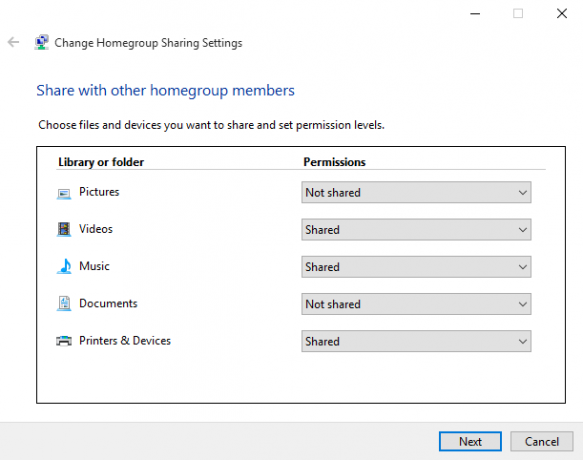
Když se připojujete k domácí skupině z jiných systémů, obdržíte heslo. Jakmile to bude spuštěno, budete mít přístup ke složkám, které každé použití nastaví jako sdílené. Jednoduše přetáhněte požadované soubory do této složky a začněte je přenášet mezi zařízeními.
Použití pracovních skupin ke sdílení mezi všemi verzemi systému Windows
Může se stát, že ve vaší síti dojde k zablokování systému Windows Vista nebo dokonce XP. Zatímco tam jsou spousta důvodů pro upgrade na modernější verzi 10 přesvědčivých důvodů pro upgrade na Windows 10Windows 10 přichází 29. července. Vyplatí se upgrade zdarma? Pokud se těšíte na Cortanu, nejmodernější hry nebo lepší podporu pro hybridní zařízení - ano, určitě! A... Přečtěte si více , což za určitých okolností nemusí být možné, takže naštěstí existuje řešení, které umožňuje přenos souborů mezi modernějšími stroji a zastaralým kontingentem.
Klíčem k správné správnosti první části postupu je výběr názvu pracovní skupiny. Výchozí nastavení se u různých verzí systému Windows liší, takže je nejlepší si pamatovat, abyste se vyhnuli pozdějšímu zakopnutí. Chcete-li najít název pracovní skupiny v systému Windows XP, klepněte pravým tlačítkem myši Můj počítač a vyberte Vlastnosti. Informace budou uvedeny pod Systémové vlastnosti > Název počítače.
Pokud používáte Windows Vista nebo novější, klikněte pravým tlačítkem Počítač a vyberte Vlastnosti. Pracovní skupina bude podrobně popsána v Název počítače, doména a nastavení pracovní skupiny sekce - přejděte na Změnit nastavení > Systémové vlastnosti > Název počítače > Změna.
Další nastavení pro domácí a pracovní skupinu
Ať už jste použili domácí skupinu nebo pracovní skupinu, může být nutné provést další nastavení, než bude síť připravena ke sdílení. Nejprve se ujistěte, že váš firewall má otevřené porty, které usnadňují sdílení - pokud používáte bránu Windows Firewall, bude to provedeno automaticky, ale společnost Microsoft nabízí úplný seznam.
Možná budete muset povolit některé další možnosti pro provedení požadovaného typu sdílení. Pokud jste místo v síti změnili na domov nebo do práce, bude již funkce Network Discovery aktivována, ale jinak je vhodné ji nyní zapnout. Rovněž, Sdílení souborů bude automaticky povolen, jakmile se pokusíte sdílet soubor ve Windows 7 nebo vyšším, ale u jiných verzí je nutné přepínač přepnout ručně.

Ve Windows 7 a vyšších získáte přístup k těmto možnostem hledáním Centrum sítí a sdílení na hlavním panelu. Vybrat Změňte pokročilé nastavení sdílenía pomocí příslušné části upravte možnosti požadovaného síťového profilu.
Network Discovery, Sdílení souborů, a Sdílení veřejných složek v této nabídce najdete všechny možnosti a budete chtít povolit všem třem, aby sdílení souborů bylo co nejjednodušší. Dávejte pozor pouze v síti, které důvěřujete 8 tipů pro bezpečnost online používaných odborníky na bezpečnostChcete zůstat v bezpečí online? Pak zapomeňte na vše, co si myslíte o heslech, antiviru a zabezpečení online, protože je čas přeškolit. Zde je to, co odborníci ve skutečnosti dělají. Přečtěte si více , a to není veřejně přístupné bez hesla.
Sdílení prostřednictvím cloudu
Nejjednodušší způsob sdílení souborů a složek mezi počítači je cloudová služba jako Dropbox nebo OneDrivea v závislosti na rozsahu vašeho použití budete možná muset za přístup ke službě zaplatit měsíční předplatné. Pokud se jedná o problém, jsou zde uvedeny alternativní bezplatné alternativy - mohou jen trochu zabrat, aby se rozběhly.
Počítače běžící ve stejné síti mohou využívat výhod funkce LAN Sync, kterou Dropbox nabízí. Spíše než nahrávání a stahování z webu to umožňuje počítačům v síti přenášet přes jejich připojení k LAN, což umožňuje mnohem rychlejší proces.

Chcete-li tuto možnost povolit, klepněte na ikonu ozubených kol na ikonu na hlavním panelu pro Dropbox a vyberte Preference. Pak přejděte na Šířka pásma> LAN Sync a zaškrtněte požadované políčko. Nyní, pokud máte vy i druhý uživatel síťové připojení a účty Dropbox, měli byste být schopni přenášet velké soubory rychle a snadno 4 nejlepší aplikace pro okamžité sdílení velkých souborůU těchto aplikací bude sdílení velkých souborů s někým za zlomek sekundy tou nejjednodušší věcí, jakou jste kdy udělali. Přečtěte si více .
Sdílení souborů v místní síti
Podobné synchronizaci LAN Dropboxu, BitTorrent Sync (náš BitTorrent Sync recenze Od alternativy Pirate Darling k Dropboxu: BitTorrent Sync umožňuje synchronizaci souborů mezi počítačiSlužby synchronizace souborů založené na cloudu se snadno používají a dobře fungují, ale vaše soukromí může nebo nemusí být vaší první prioritou. Nemluvě o tom, že tyto služby vždy přicházejí s úložištěm ... Přečtěte si více ) umožňuje synchronizovat soubory a složky mezi počítači. Dělá to však přímo mezi zařízeními a může fungovat výhradně ve vaší místní síti, čímž obchází všechna omezení cloudového úložiště, zejména omezeného úložného prostoru. S BitTorrent Sync můžete automaticky synchronizuje neomezené množství dat 3 skvělé způsoby, jak automaticky zálohovat a synchronizovat data v systému AndroidNeztrácejte svá data! Ujistěte se, že si vše necháváte zálohované. Za tímto účelem vám pomůžeme. Přečtěte si více .
Nainstalujte BitTorrent Sync na dva počítače, které chcete zachovat v synchronizaci, přidejte složky k synchronizaci, nastavte oprávnění, generujte odkaz, klíč nebo QR kód a sdílejte je s cílovým zařízením. Jakmile se cílové zařízení připojí, bude složka soukromě synchronizována pomocí komunikace mezi zařízeními v síti LAN. Pomocí této metody můžete selektivně sdílet konkrétní složky s různými lidmi.
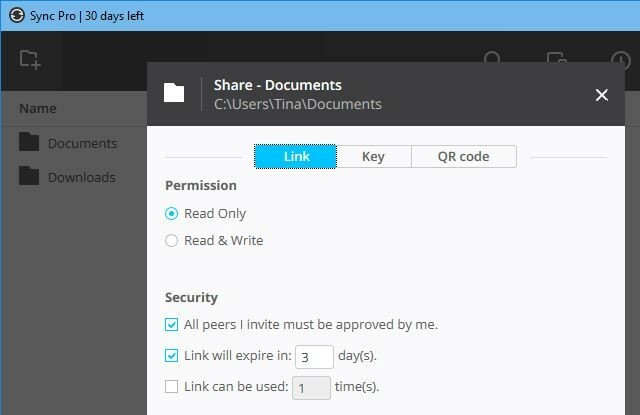
BitTorrent Sync je k dispozici zdarma. Pro verze přidává selektivní synchronizaci, možnost měnit oprávnění pro přístup ke složkám a další pokročilé funkce od 40 USD za licenci pro jednotlivého uživatele.
Jaká je vaše preferovaná metoda sdílení?
Máte špičkový tip pro sdílení souborů v místní síti? Snažíte se provést tento úkol a hledáte pomoc? Připojte se ke konverzaci v sekci komentářů níže.
Anglický spisovatel v současné době sídlí v USA. Najděte mě na Twitteru přes @radjonze.

